Restauración del micrófono en Steam desde Windows hasta el servidor en sí

- 3186
- 244
- Cristian Collazo
Incluso ahora no consideramos esta situación simple cuando el micrófono no funciona en Steam, y en el camino no está en todo el sistema. En este caso, por supuesto, el asunto no está en el entorno de juego: debe verificar el ajuste del micrófono en todo el sistema. Comenzamos, como siempre, con la conexión, y luego vamos al controlador y la configuración disponible en el panel de control.

El problema es mucho más complicado: el micrófono en otros juegos, programas, servicios, servicios, en particular, en Skype, puede funcionar perfectamente. Pero por alguna razón no está en Chista o incluso en un juego específico de estímulo. En esta situación, tendrá que probar varias oportunidades para que este dispositivo funcione. Estrictamente hablando, no hay una receta única para ajustar el micrófono en vapor.
Los primeros trucos
En primer lugar, si el micrófono no funciona en el punto, puede intentar contactar la configuración general del entorno. Para esto:
- Vamos a la configuración de Steam.
- Elegir "voz".
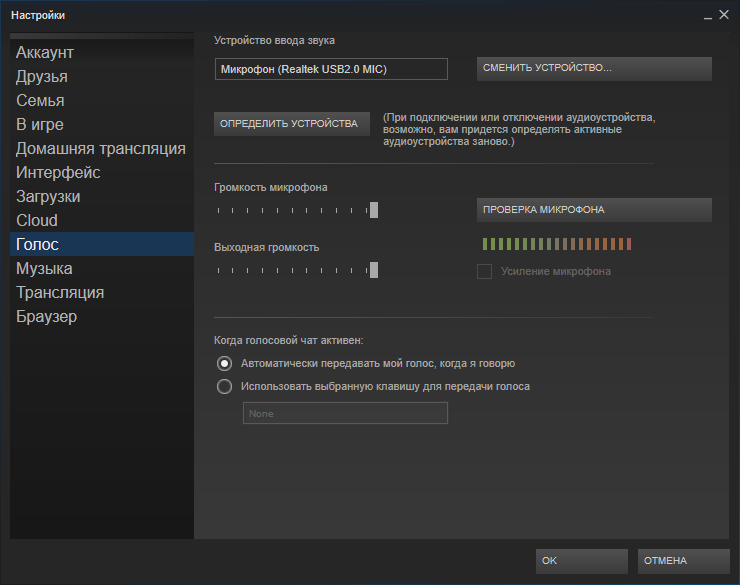
- Luego "cambiar el dispositivo".
- En el menú contextual de la línea "micro", seleccione el uso predeterminado.
En segundo lugar, quizás todo esté relacionado con la configuración de un juego en particular: es cuando el micrófono atraviesa las columnas. El hecho es que en este caso, las columnas se usan de forma predeterminada y no hay un interruptor automático.
Entonces, vaya a la configuración de sonido del juego y seleccione un dispositivo reproducido: micrófono. Tenga en cuenta que dicho interruptor deberá hacerse constantemente según sea necesario: desde los altavoces hasta el micrófono y viceversa.
En tercer lugar, el problema puede consistir en superestructuras conectadas, pueden bloquear el uso de un micrófono.
Por ejemplo, esto se nota con algunas últimas versiones de Shattle Play. Solo necesita eliminar esta versión y poner otra, por extraño que parezca, la más antigua, todo estará en orden con ella.
Un enfoque más sistémico
Pero dimos intentos separados y rápidos de configurar un micrófono. Quizás serán suficientes para corregir rápidamente la situación. Aunque, en general, se requiere un enfoque más sistemático, que ofrecemos más tarde.
Primero, verifique el puerto de la conexión del micrófono: generalmente este es un enchufe rosa. Intentamos cambiar los conectores, esto es especialmente cierto cuando se conecta a través de USB. Si la conexión ocurre a través del centro, puede intentar evitarlo. No es necesario recordar que cada siguiente acción está acompañada de un cheque, si la situación con el sonido no se ha corregido.
En segundo lugar, actualizamos los controladores, y no solo en el micrófono, sino también en la tarjeta de sonido en su conjunto.
En tercer lugar, verifique la configuración de volumen sistémico del micrófono. En esta situación, es conveniente utilizar cualquier programa (el mismo Skype), en el que hay un chequeo integrado de todos los equipos auxiliares, incluido un micrófono.
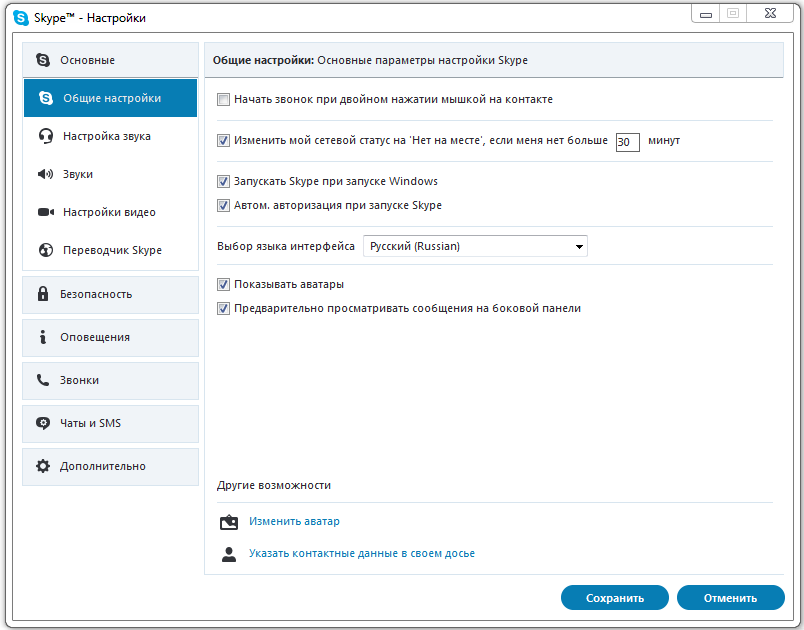
Configuración de volumen de micrófono en Skype
Cuarto, analice qué más tiene que usar el micrófono. Algunos servicios simplemente no son compatibles con la configuración del sistema y los bloquean. Esto se aplica, por ejemplo, a programas especializados de servicio como Creative Mix Console y Realtek HD Audio Manager. Es necesario verificar todas las configuraciones internas de estos programas y deshabilitar todo lo que no causa confianza.
En esta etapa, tenemos una convicción completa de que el micrófono está en condiciones de trabajo, y al menos fuera de vapor todo funciona como debería.
A continuación, realizamos un cheque en el juego específico de Steam inmediatamente después de su lanzamiento. Utilizamos la configuración del juego en sí: la sección "Control de micrófono" (se puede llamar "verificación", pero este no es el punto importante).
Si el dispositivo no funciona, entonces esta es una consecuencia directa de su desconexión del juego en sí después de comenzar (ni siquiera estamos hablando de la situación en la que la configuración del servidor puede apagar el micrófono).

Conexión de micrófono a una computadora
Lo primero que debe hacer es actualizar los códigos utilizados por el juego.
A continuación, tenemos en cuenta que hay programas que pueden interferir directamente con el trabajo del micrófono. Estos incluyen TeamSpeak, Skype, Ventrilo. Antes de comenzar el juego, estos programas están mejor desconectando.
Un detalle interesante: su micrófono puede estar en orden, e incluso él da algo, pero con muy mala calidad. Se entiende la mala calidad:
- Echo -opkel: a menudo es interferencia de las columnas activadas. Algunos micrófonos comprenden el sonido de todos los lados, incluso de las columnas. Puede intentar mejorar el sonido de los dispositivos de audio para mejorar la calidad de la voz.
- Volumen bajo: para aumentar, es mejor usar la configuración del sistema operativo. Vamos al menú principal, en su panel de control. A continuación, seleccione "Sonidos y dispositivos de audio" y la "pestaña de volumen". Vamos a la ventana "Volumen general" y luego - "Parámetros". Entramos en las "propiedades" y ponemos en la lista una marca de verificación opuesta al "volumen del micrófono". Ahora queda por ir a "parámetros". Seleccione "Parámetros adicionales" y haga clic en "Configuración": instale una marca de verificación en la mejora del sonido en el micrófono.
- La grieta y la distorsión ya son problemas de transmisión de sonido según el compuesto físico establecido. Quizás al hablar, estás demasiado cerca para traer el dispositivo.
Trabajando con el servidor
El sonido insuficiente en calidad también se puede asociar con una mala conexión a través de la red. Vale la pena verificar el módem: el estado de su parámetro CL_CMDRETE, que es responsable de la frecuencia de las referencias de datos al servidor, desde el micrófono, incluido. El valor óptimo de la frecuencia de referencia es 20. A los 13 años, el sonido comienza a sufrir. 40 generalmente son utilizados por los amantes de los juegos locales.
El problema a menudo se determina por el hecho de que algunos servidores cambian a la fuerza este parámetro para el saldo de carga. Una buena señal de que el servidor afectó la calidad de su micrófono durante el juego: después del lanzamiento fue el sonido, pero gradualmente empeoró y desapareció por completo.
La configuración de este parámetro en Steam se lleva a cabo en el "archivo" / "Configuración" / TAB "Internet": aquí debe elegir la velocidad correcta, generalmente 2500, esta es la más adecuada para cualquier conexión, aunque tal vez, la El parámetro tendrá que "jugar" en el futuro.
Es muy útil poder establecer configuraciones usando una consola; para comenzar, puede usar la clave "~", otra forma es iniciar una aplicación con el parámetro "-Console".

Entonces, seleccione el juego correcto en Steam y llámelo un menú contextual. A continuación, cambiamos a las propiedades y en el equipo de instalaciones de los parámetros de lanzamiento, determinamos la velocidad deseada.
Después de configurar, verifique el micrófono en la consola, introduciendo la línea "Voice_Lloopback 1".
Sostenemos una conversación y reclutamos simultáneamente en la consola para seleccionar la calidad del sonido secuencialmente: tasa n, donde n es el valor de 2500 a 9999 (entrada, por supuesto, con algún paso, generalmente de 100 a 300).
Cuando obtenemos una calidad aceptable, terminamos la verificación introduciendo "Voice_Lloopback 0".
ATENCIÓN. Tenga en cuenta que algunos servidores de vapor usan "millas" como sistema de audio, pero tiene la peor calidad de sonido del micrófono. Un sistema más avanzado es "SpeEx", funciona con un sonido mejor, pero con una carga aumentada y tiene problemas.Vale la pena verificar el trabajo de su micrófono en varios servidores a la vez, jugar con configuraciones, voces que incluyen.
Es el servidor el que determina el códec responsable de la conexión de la voz. Para la transición entre los servidores, usamos dos comandos idénticos: "SV_VOICECODEC Voice_SpeeEx" o "SV_VOICECODEC Voice_miles".
La calidad de sonido deseada le permite elegir cinco comandos: "sv_voicequaly n", donde n es el número de 1 a 5 ("1" corresponde a la velocidad de transmisión de 2400 bits por segundo, "2" - 6000, "3" - - 8000, "4" - "4" - "11200," 5 " - 15200).
Aquí hay una lista de todas las acciones que se pueden realizar si ha descubierto problemas con un micrófono en Steam. Prestamos atención: esta lista no se aplica al 100 por ciento de plenitud. El entorno se está desarrollando constantemente, aparecen nuevos juegos, nuevos hardware, por lo que la situación requiere un control y análisis constantes.
- « Cómo determinar el área en AutoCAD
- No es posible ir a razones de vapor y la solución al problema »

